ps黑白图片怎么上色 1、启动PS软件,然后在PS软件中打开需要上色的照片; 2、打开上色照片后如上图所示,点击菜单中图示标注1所示的「滤镜」按钮,接着在弹出的菜单中点击图示标注

1、启动PS软件,然后在PS软件中打开需要上色的照片;
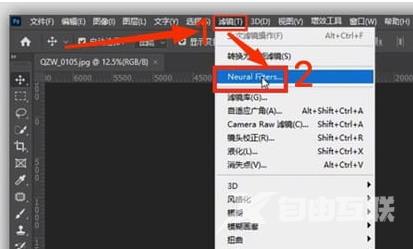
2、打开上色照片后如上图所示,点击菜单中图示标注1所示的「滤镜」按钮,接着在弹出的菜单中点击图示标注2所示的「Neural Filters」,这就是PS软件的“神经滤镜”功能。
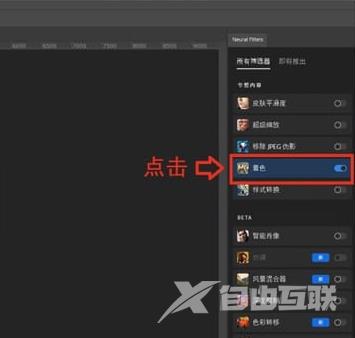
3、滤镜启动后如上图所示,我们在右侧的滤镜选择项中可以找到图示标注所示的「着色」滤镜,点击启动该着色滤镜,启用该滤镜后等待PS软件为我们进行着色处理,接着照片就会完成上色。
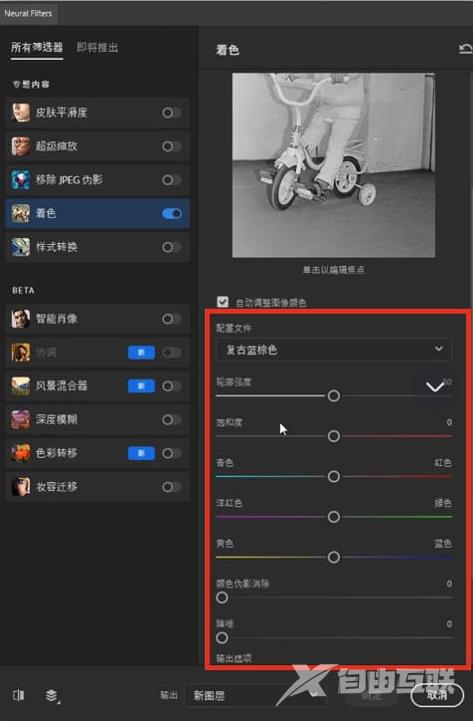
4、如果想要调整上色的具体效果,我们还能通过右侧的设置面板来手动设置相关选项,可以手动调节颜色、轮廓强度、饱和度、降噪等相关细节,知道满足自己的要求后保存上色完成后的照片。
以上,就是小编带来的关于ps黑白图片怎么上色的所有信息,更多教程资讯在自由互联就能找到,快关注我们吧!
注:文中插图与内容无关,图片来自网络,如有侵权联系删除。
